起動手順は以下のとおりです。
Administrator または Domain Admins グループに属するWindowsアカウントで、Windowsにログオンします。
[スタート]-[Systemwalker Desktop Keeper]-[ログアナライザ]-[レポート出力ツール]、または[アプリ]-[Systemwalker Desktop Keeper]-[レポート出力ツール]を選択します。
→ログイン画面が表示されます。
項目名 | 説明 |
|---|---|
[管理サーバ] | ログアナライザサーバに登録されている統合管理サーバまたは管理サーバの一覧が、プルダウン形式で表示されます。 |
[ユーザーID] | システム管理者または部門管理者のユーザーIDです。 |
[パスワード] | [ユーザーID]に入力したユーザーIDのパスワードを指定します。 |
認証では、管理サーバからログアナライザサーバに移入された情報を使用しています。管理サーバで変更された認証情報は、ログアナライザサーバにすぐには反映されません。次回、管理情報やログが移入されたタイミングで反映されます。したがって、変更後の認証情報が管理サーバからログアナライザサーバに移入されるまでは、変更前の認証情報でログインしてください。
必要な情報を入力し、[ログイン]ボタンをクリックします。
→以下の画面が表示されます。
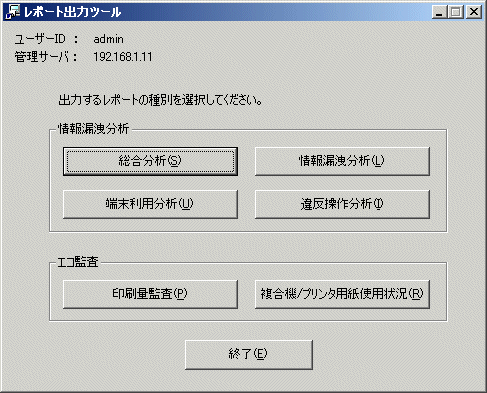
ユーザーID:ログインしているユーザーIDです。
管理サーバ:レポート出力するログが格納されている管理サーバのIPアドレスまたはサーバ名です。
出力するレポートの種別を選択します。